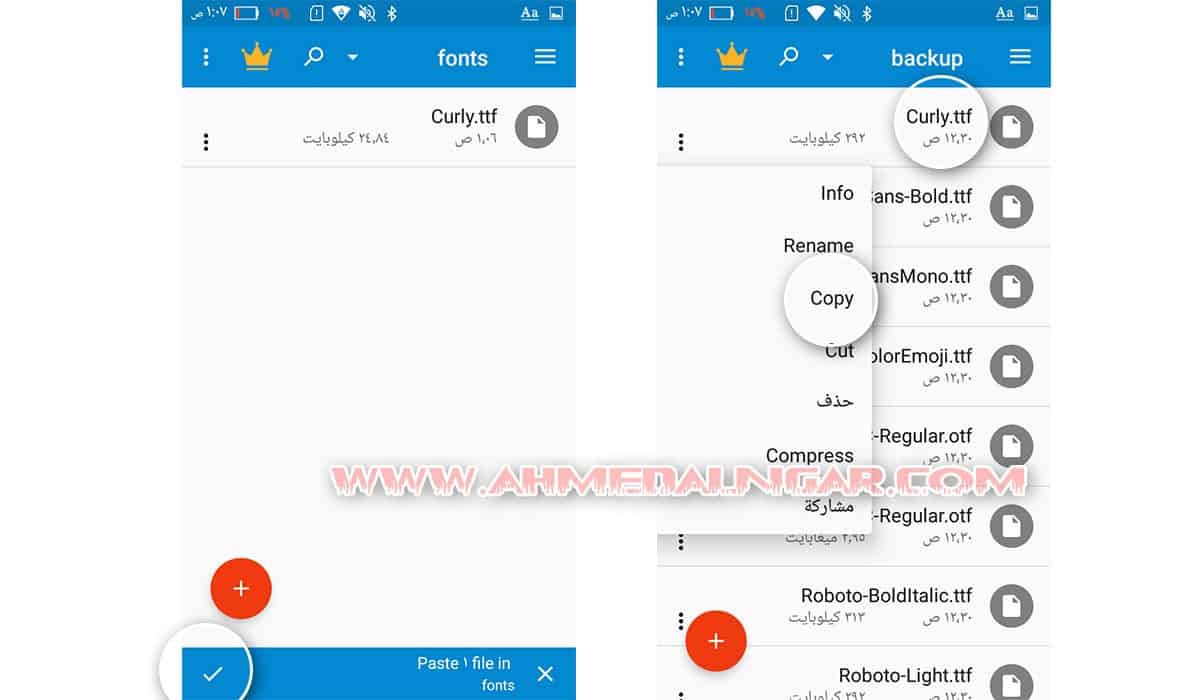طريقة تغيير الخطوط في هواتف Vivo واضافة خطوط خاصة
طريقة تغيير الخطوط في هواتف Vivo واضافة خطوط خاصة، إذا كنت من الأشخاص الذين يبحثون عن شرح لخطوات تغيير الخطوط على هاتف Vivo، فلا شك إذا أنك داخل المقال الصحيح، حيث سنعرض عليك الأن طريقة تطبيق/تغيير الخطوط على هاتف Vivo بجميع إصداراته بما في ذلك V15 Pro وغيرها من إصدارات الأخرى لهذا الهاتف.
في العديد من الهواتف يتم تطبيق خط بسيط وافتراضي، الأمر الذي يدفع العديد من المستخدمين إلى تغيير والتعديل على هواتفهم من حيث الخطوط والسمات والخلفيات وغيرها الكثير من الأمور الأخرى، ولحسن الحظ أن هذا الهاتف يدعم إمكانية التعديل على كل هذا وأكثر بداية من الخطوط والسمات ونهاية بالنغمات والخلفيات وغيرها الكثير من الأمور الأخرى.
[alert type=”bookurl” icon-size=”big”]
[/alert]
بالنسبة لمستخدمي هاتف Vivo فإن موضوع تنزيل وتطبيق الخطوط عليه أمر بسيط، ولكن ماذا لو كنت تريد تطبيق سمة غير متوفرة عليه، كل ما عليك هو أن تتابع معنا الخطوات القادمة لتتعرف على كيفية تثبيت الخطوط المخصصة على هاتف فيفو، والأن هيا لنتعرف على الخطوات المطلوبة لتحقيق هذا الأمر.
طريقة تغيير الخطوط في هواتف vivo
إن تطبيق أي سمة مخصصة على هاتف فيفو ليس بالأمر الصعب إذا كنت تمتلك هاتف itf للخط الذي تريد تطبيقه،ولكن في حال لم يكن لديك ملف فإن الخطوات سوف تكون طويلة بعض الشيء، لكن لا داعي للقلق لأننا سوف نشرح لك هذه الخطوات، بالإضافة إلى كيفية تحويل ttf إلى itz وأيضًا طريقة إنشاء ملف itz، ولكن احرص على أن لا يختلط عليك الأمر لخطوات مع كلمات itz & ttf.
التنزيلات اللازمة قبل البدء:
- اولا يجب تحميل تطبيق لادارة الملفات ES File Explorer أو Solid Explorer
- تحميل تحميل تطبيق لفك ضغط الملفات RAR
- iTheme لهاتف Vivo اذ لم يكن مثبت علي هاتفك
طريقة تحميل الخطوط بصيغة ttf
إذا كنت تمتلك ملف ttf font فيمكنك تخطي الخطوات القادمة، أما إذا لم تكن تمتلك هذا الملف، فقم بتطبيق الخطوات التالية.
- في البداية قم بزيارة موقع 1001freefonts أو fontsquirrel.
- قم بتحديد الخط الذي ترغب في تنزيله.
- في حال رغبت في تحميل ملف ttf من التطبيقات يمكنك حفظه للقراءة، ولكن إذا لم ترغب في ذلك يمكنك الإنتقال إلى الخطوة التالية.
- اوقم بتحميل وتثبيت تطبيق HiFont على هاتف Vivo الخاص بك.
- قم بفتح تطبيق Hi Font واختر شكل الخط الذي ترغب به.

- قم بتحميل الخط على هاتفك.
- قم بفتح تطبيق” File Explorer” ثم اذهب إلى ذاكرة الهاتف الداخلية “Storage” ثم مجلد Fonts وفي مجلد Fonts ستجد مجلد با اسم backup سوف تجد الخط المحمل بصيغة ttf.

تغيير الخطوط في هواتف Vivo
طريقة تحويل ttf إلى itz
بعد الإنتهاء من تحميل ملف الخط بتنسيق ttf، يمكنك الإنتقال إلى الخطوة التالية وهي تحويل ملف ttf إلى ملف itz، وهي خطوة أساسية في هذا الهاتف لابد منها، وإليك الأن لنتعرف على الخطوات الأساسية في هذه الطريقة.
- قم بتحميل أي خط بصيغة itz او اضغط هنا لتحميل الخط.
- قم بفتح مدير الملفات File Explorer ، ثم حدد مكان ملف ITZ الذي تم تحميله من قبل.

- قم الأن بإعادة تسمية الملف وجعله ملف zip أي ملف مضغوط، على سبيل المثال “ملف alnagar.itz يتم تحويله إلى alnagar.itz.zip”.

- قم باستخراج وفك الضغط عن الملف zip.
- قم بفتح المجلد المستخرج، ثم قم بفتح مجلد الخط “font “.

- في مجلد “font ” سوف ترى خط بصيغة ttf قم بنسخ الاسم.

- قم الآن بالعودة إلى ملف ttf الموجود لديك والذي يحمل شكل الخط الذي ترغب به، أو يمكنك تحميل شكل آخر.
- أعد الأن تسمية ملف ttf بنفس الأسم الذي قمت بنسخه إلى نفس الاسم الذي قمت بنسخه من ملف ttf الأخر .
 .
. - قم الآن بنسخ ملف ttf ، “الذي مت بإعادة تسميته” ثم قم بفتح مجلد its ثم fonts وقم بإستبدال ملف ttf الذي تم نسخه من قبل واذا لم يتم استبدال الملف فقم بحذف الملف الموجود في المجلد .

- قم الأن بالعودة إلى المجلد المستخرج و حدد جميع الملفات الأربعة “fonts, preview, description, key”.
- قم بضغط جميع الملفات السابقة بتنسيق zip.
- الآن قم بتغيير تنسيق ملف zip إلى itz، على سبيل المثال يتم تغيير (somrthing.zip إلى something.itz).
طريقة تطبيق/تغيير الخطوط على هاتف Vivo
بعد الإنتهاء من تجهيز الملفات المطلوبة الأن يمكنك تطبيق الخط المخصص على هاتف Vivo، وليس عليك سوى إتباع هذه الخطوات البسيطة لفعل هذا الأمر.
- قم بفتح تطبيق File Explorer.
- اضغط على الأشرطة الثلاثة في أعلى اليسار لتمكين “show hidden files”.
- قم بنسخ ملف الخط itz الذي تم إنشائه حديثًا.
- قم الأن بالذهاب إلى مجلد dwd/c/o/m/b/b/k/t/h/e/m/e/f.
- قم بلصق ملف itz في هذا المكان.
- قم بفتح iTheme على هاتفك (الذي يأتي مثبت في الأساس على الهاتف).
- داخل iThemes، قم بالذهاب إلى Local، ثم Local Fonts.
- وهناك سوف ترى الخطوط المضافة حديثًا بنفس اسم ملف itf الذي قمت بنسخه إلى المجلد f.
- م الأن بفتح الخط ثم تطبيق ” apply ” الخط.
- وبهذا تكون د تم تغيير الخط بنجاح على هاتف Vivo.
إلى هنا نكون قد وصلنا إلى نهاية رحلتنا لليوم والتي قدمنا لكم فيها طريقة تطبيق/تغيير الخطوط على هاتف Vivo، وانتظرونا في المزيد من المقالات القادمة وإذا كان لديكم أي استفسار بشأن موضوع اليوم يرجى ترك تعليق به أسفل المقالة.
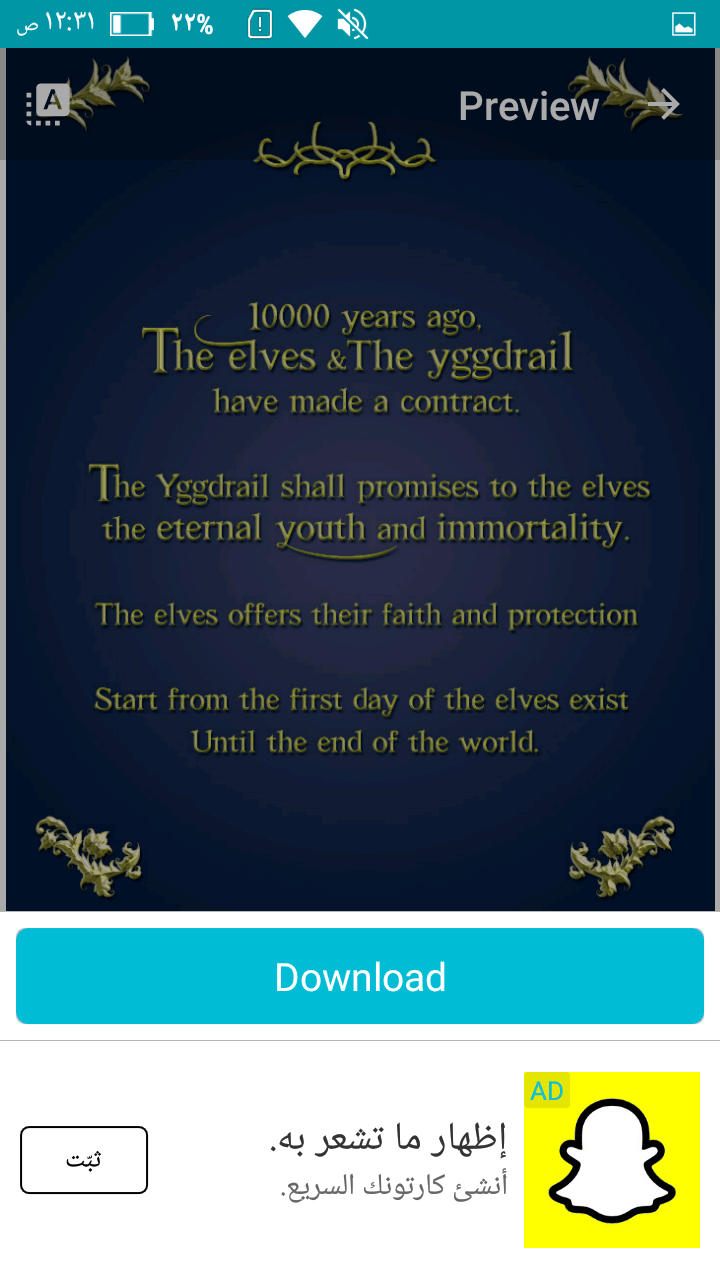
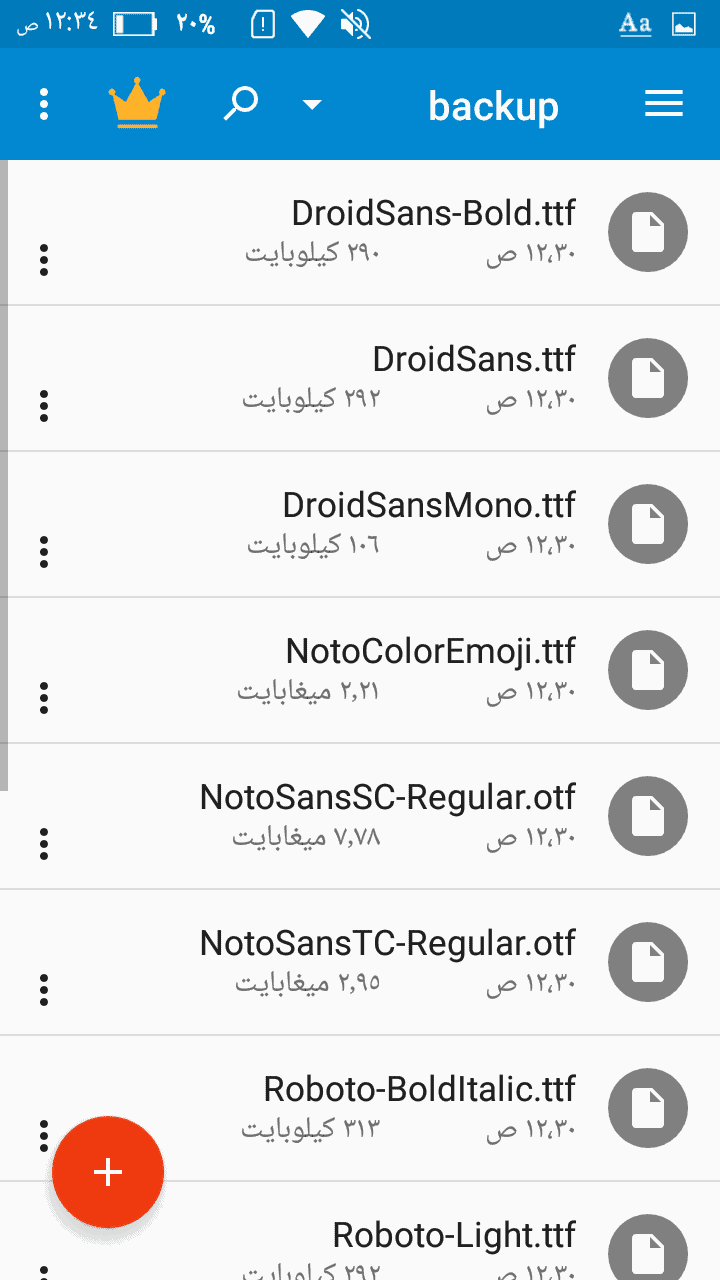

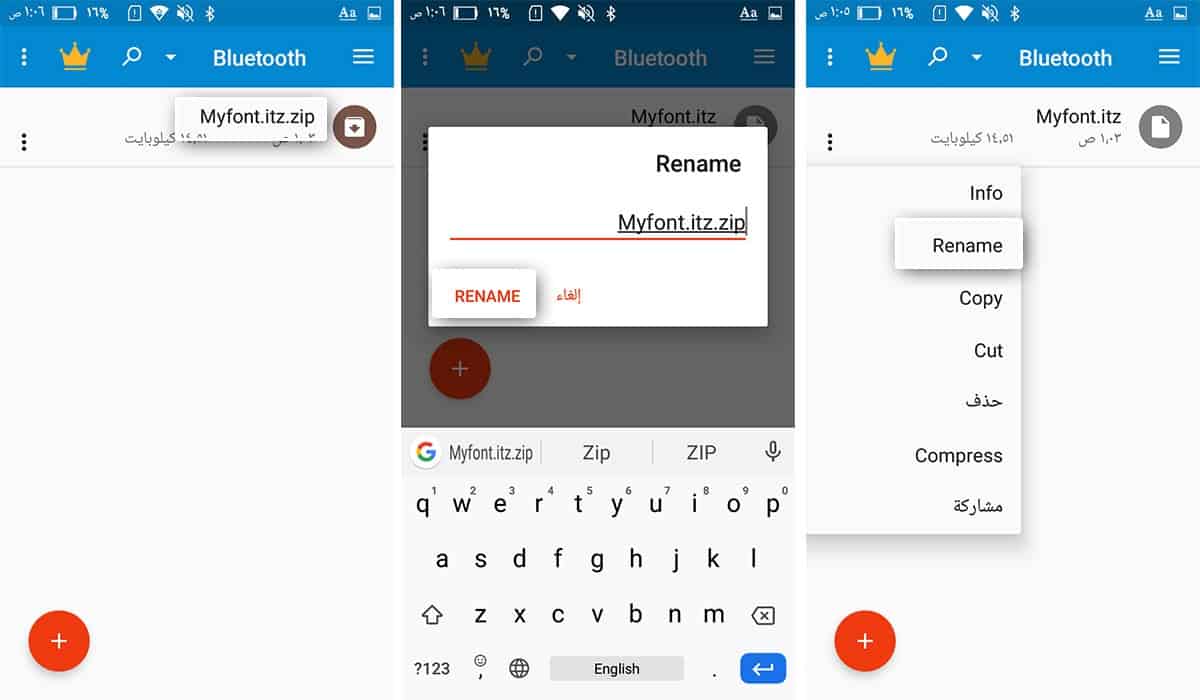
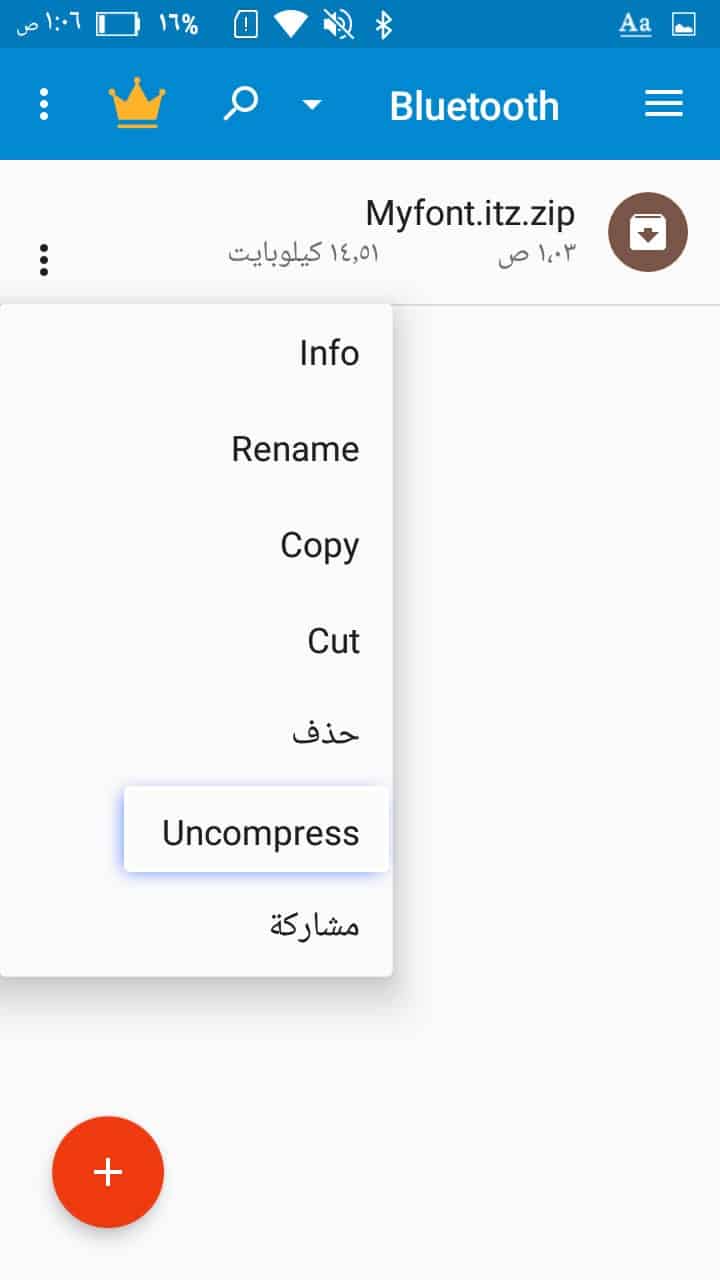
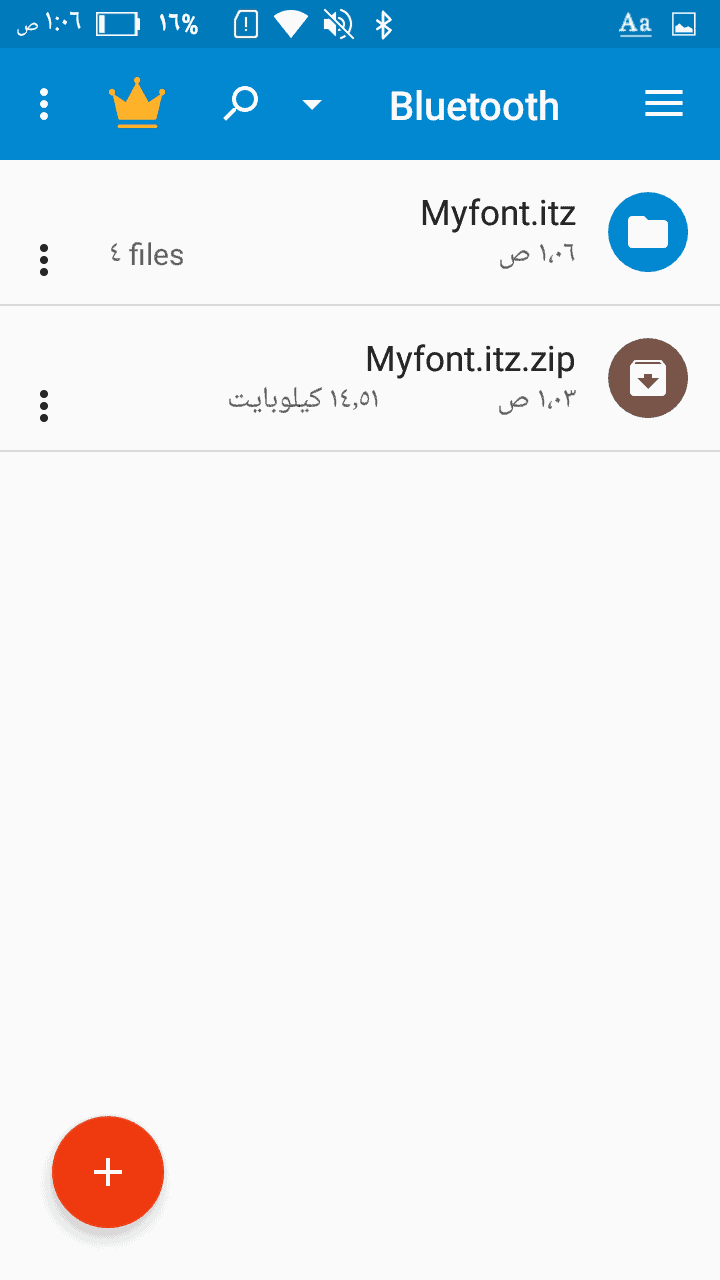
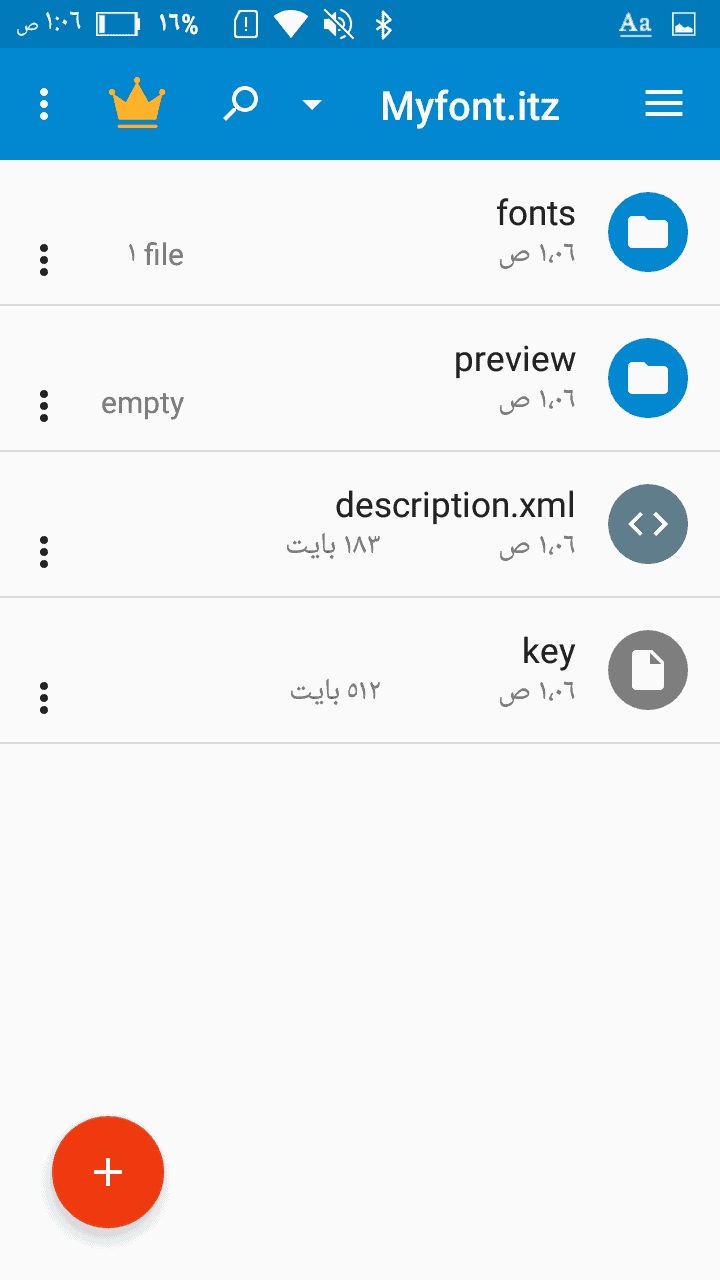
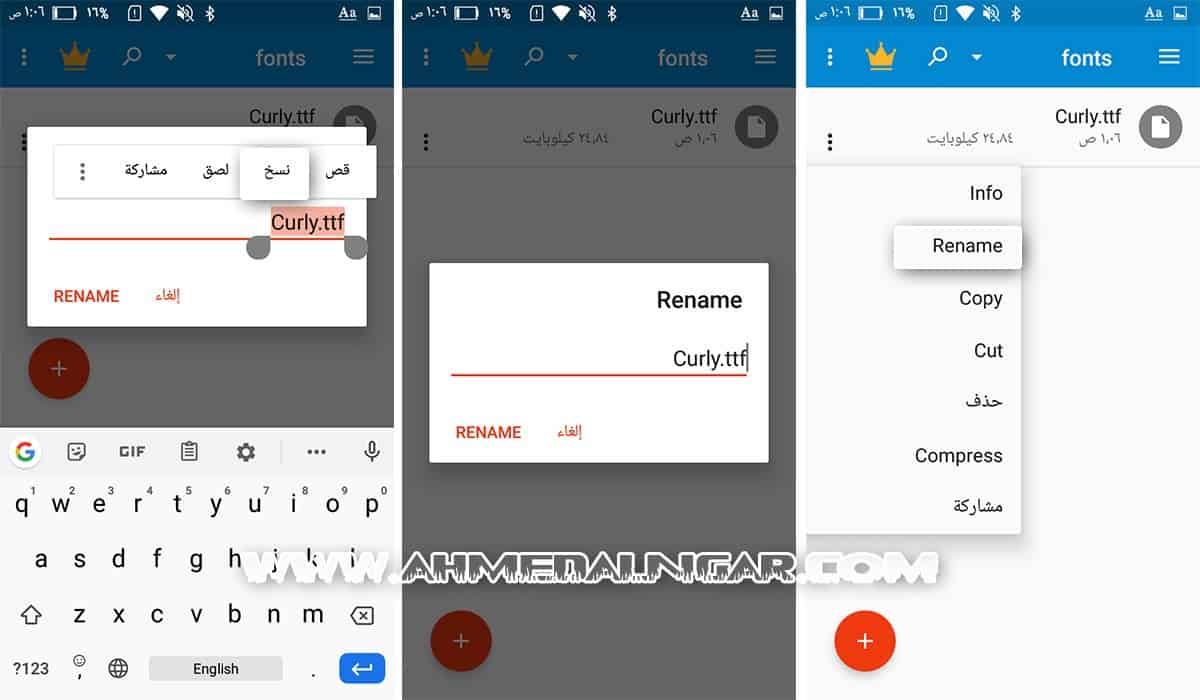
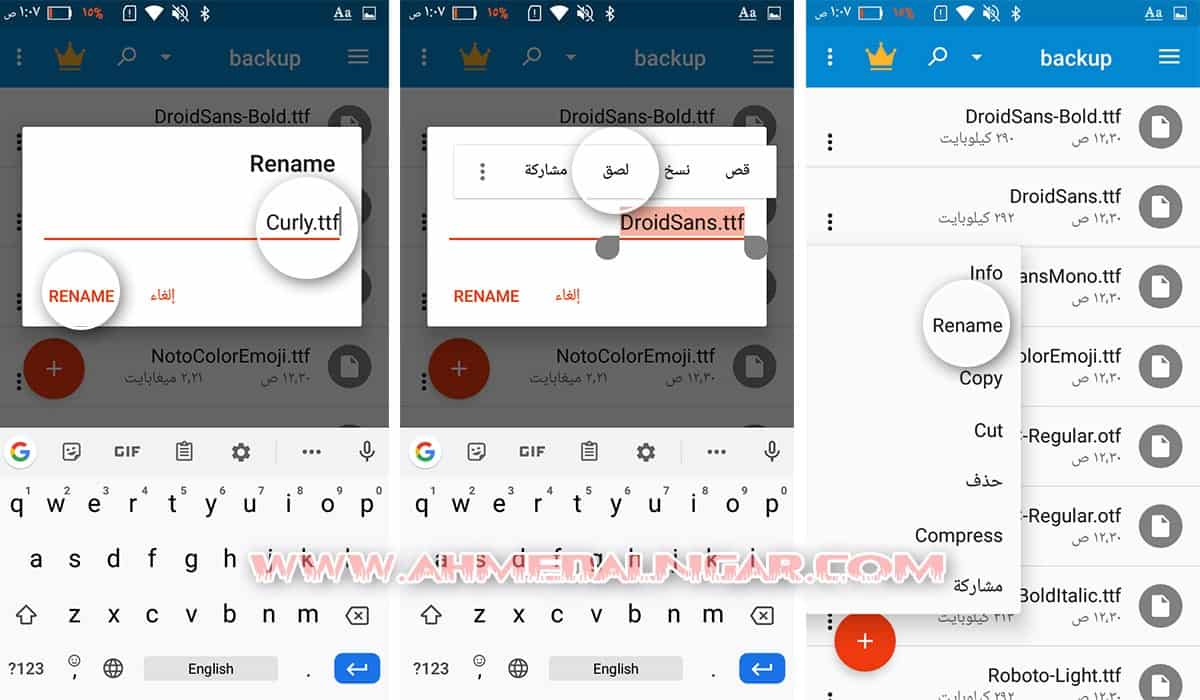 .
.